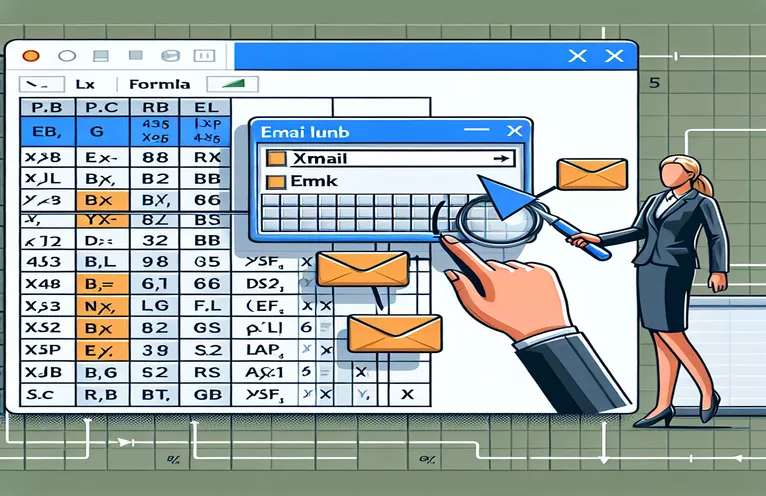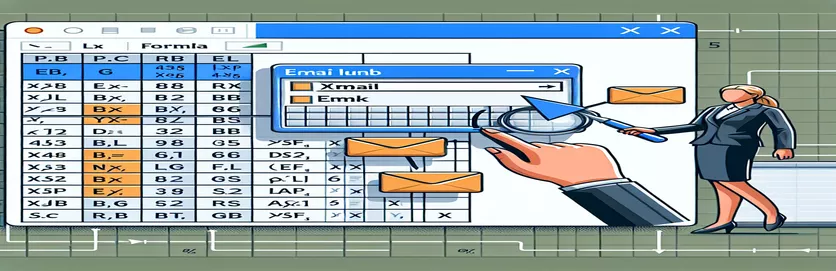E-mail hivatkozások automatizálása az Excel XLOOKUP segítségével
Ebben az útmutatóban megvizsgáljuk, hogyan használható az Excel XLOOKUP funkciója hivatkozások dinamikus beszúrására egy Outlook e-mail törzsébe. Ez a módszer különösen hasznos személyre szabott e-mailek küldéséhez különböző személyek nevében.
Végigvezetjük az Excel munkalap beállításának folyamatát, és megírjuk a szükséges VBA-kódot, hogy kattintható hivatkozásokat hozzon létre az e-mailekben. Ezzel a megoldással több e-mailt is hatékonyan kezelhet és küldhet egyéni hivatkozásokkal.
| Parancs | Leírás |
|---|---|
| Application.WorksheetFunction.XLookup | Keresési funkciót hajt végre az adott feladó megfelelő hivatkozásának megtalálásához az Excelben. |
| CreateObject("Outlook.Application") | Létrehoz egy példányt az Outlook alkalmazásból, amely lehetővé teszi az e-mailek létrehozását és küldését. |
| OutApp.CreateItem(0) | Új levelet hoz létre az Outlookban. |
| .HTMLBody | Beállítja az e-mail törzsének HTML-tartalmát, lehetővé téve a kattintható hivatkozások használatát. |
| win32.Dispatch | Inicializálja az Outlook alkalmazást Python-szkriptekben való használatra. |
| openpyxl.load_workbook | Betölt egy meglévő Excel-munkafüzetet, hogy beolvassa az adatokat. |
| ws.iter_rows | A munkalap sorain keresztül iterál az adatok lekéréséhez. |
A VBA és Python szkriptek részletes magyarázata
A VBA-szkriptet úgy tervezték, hogy automatizálja az Outlook e-mailek küldésének folyamatát egy Excel-lapról levont dinamikus hivatkozásokkal. A szkript a kulcsváltozók meghatározásával és a célmunkalap beállításával kezdődik. Használja Application.WorksheetFunction.XLookup hogy megtalálja a feladó nevének megfelelő hivatkozást. Ezután HTML-címkékkel készíti el az e-mail törzsét, hogy létrehozzon egy kattintható hivatkozást. Használata CreateObject("Outlook.Application"), a szkript megnyitja az Outlookot, és létrehoz egy új e-mail elemet a következővel OutApp.CreateItem(0). Az e-mail törzsének HTML-tartalma a következővel van beállítva .HTMLBody, és az e-mail elküldésre kerül.
A Python szkript a openpyxl és win32com.client könyvtárakat hasonló funkcionalitás elérése érdekében. Megnyitja az Excel munkafüzetet, és lekéri az adatokat a megadott munkalapról a segítségével openpyxl.load_workbook és ws.iter_rows. A win32.Dispatch parancs inicializálja az Outlook alkalmazást. A szkript minden sorhoz létrehoz egy e-mail törzset HTML címkékkel, és elküldi az e-mailt az Outlook program segítségével. mail.Send() módszer. Mindkét szkript automatizálja az e-mail küldési folyamatot, biztosítva, hogy a megfelelő hivatkozások dinamikusan kerüljenek beszúrásra a feladó alapján.
VBA használata dinamikus hivatkozások beszúrására az Outlook e-mailjeibe
VBA Script Excelhez és Outlookhoz
Sub SendEmails()Dim OutApp As ObjectDim OutMail As ObjectDim ws As WorksheetDim Sender As StringDim SharefileLink As StringDim emailBody As StringSet ws = ThisWorkbook.Sheets("LinkList")For i = 2 To ws.Cells(ws.Rows.Count, "A").End(xlUp).RowSender = ws.Cells(i, 1).ValueSharefileLink = Application.WorksheetFunction.XLookup(Sender, ws.Range("A1:A9000"), ws.Range("G1:G9000"))emailBody = "blah blah blah. <a href='" & SharefileLink & "'>upload here</a>. Thank you"Set OutApp = CreateObject("Outlook.Application")Set OutMail = OutApp.CreateItem(0)With OutMail.To = Sender.Subject = "Your Subject Here".HTMLBody = emailBody.SendEnd WithSet OutMail = NothingSet OutApp = NothingNext iEnd Sub
Automatizálja az e-mailezést az Excel dinamikus hivatkozásaival
Python Script openpyxl és win32com.client használatával
import openpyxlimport win32com.client as win32def send_emails():wb = openpyxl.load_workbook('LinkList.xlsx')ws = wb['LinkList']outlook = win32.Dispatch('outlook.application')for row in ws.iter_rows(min_row=2, values_only=True):sender = row[0]sharefile_link = row[6]email_body = f"blah blah blah. <a href='{sharefile_link}'>upload here</a>. Thank you"mail = outlook.CreateItem(0)mail.To = sendermail.Subject = "Your Subject Here"mail.HTMLBody = email_bodymail.Send()send_emails()
Speciális technikák a dinamikus e-mail hivatkozásokhoz
Az e-mailekben található dinamikus hivatkozások kezelésének másik hatékony módja a Microsoft Flow (Power Automate) használata. A Power Automate lehetővé teszi, hogy automatizált munkafolyamatokat hozzon létre kedvenc alkalmazásai és szolgáltatásai között fájlok szinkronizálásához, értesítések fogadásához és adatok gyűjtéséhez. Ehhez a feladathoz létrehozhat egy folyamatot, amely akkor aktiválódik, amikor új sort adnak egy Excel-táblázathoz. A folyamat ezután felhasználhatja az Excel-táblázat adatait egy dinamikus hivatkozást tartalmazó e-mail összeállításához és elküldéséhez. Ez a módszer különösen hasznos, ha kód nélküli megoldást keres.
A Power Automate használatával leegyszerűsíthető a dinamikus tartalmú e-mailek kezelésének és küldésének folyamata. Zökkenőmentesen integrálható mind az Excel, mind az Outlook programokkal, felhasználóbarát felületet biztosítva a munkafolyamatok beállításához. Ezenkívül különféle testreszabási lehetőségeket kínál, és képes kezelni az összetettebb forgatókönyveket is, például ütemezett e-mail-küldést vagy az Excel-adatok bizonyos feltételei alapján. Ez a megközelítés ideális azoknak a felhasználóknak, akik inkább vizuális és interaktív módon automatizálják e-mail folyamataikat.
Gyakori kérdések és válaszok az e-mail hivatkozások automatizálásáról Excel és Outlook segítségével
- Hogyan biztosíthatom, hogy a linkek kattinthatóak legyenek az e-mail törzsében?
- Győződjön meg arról, hogy használja a .HTMLBody az e-mail objektum tulajdonságát, és tartalmazzon HTML horgonycímkéket.
- Használhatok más függvényt az XLOOKUP helyett?
- Igen, használhat más keresési funkciókat, mint pl VLOOKUP vagy INDEX(MATCH()) az Ön igényei alapján.
- Hogyan kezelhetem a keresési funkció hibáit?
- Használjon hibakezelési technikákat, mint pl On Error Resume Next VBA-ban vagy próbálja ki a blokkokat a Pythonban.
- Automatizálhatom ezt a folyamatot kód írása nélkül?
- Igen, az olyan eszközök használatával, mint a Microsoft Flow (Power Automate) lehetővé teszi a folyamat kódolás nélküli automatizálását.
- Lehet tovább formázni az emailt?
- Igen, több HTML-t és CSS-t is beilleszthet a .HTMLBody az e-mail stílusához.
- Hogyan küldhetek e-mailt egyszerre több címzettnek?
- Lapozzon át a szkriptben a címzettek listáján, és küldjön e-maileket egyenként, vagy használjon terjesztési listát.
- Beilleszthetek mellékleteket az automatizált e-mailekbe?
- Igen, VBA-ban használja a .Attachments.Add módszer. Pythonban használja mail.Attachments.Add().
- Hogyan lehet hibakeresni az e-mailek küldésével kapcsolatos problémákat?
- Ellenőrizze, hogy vannak-e hibák a kódban, győződjön meg arról, hogy az Outlook megfelelően van beállítva, és tesztelje különböző e-mail címekkel.
- Biztonságos az e-mail küldés automatizálása?
- Győződjön meg arról, hogy betartja a legjobb biztonsági gyakorlatokat, például az érzékeny adatok titkosításának mellőzését és a hitelesítő adatok biztonságos tárolási módszereinek használatát.
Az Outlook-hivatkozások automatizálásának legfontosabb tudnivalói
Összefoglalva, VBA és Python szkriptek használata az Excelből az Outlook e-mailekbe történő dinamikus hivatkozások beszúrásának automatizálására jelentősen növeli a hatékonyságot. Olyan funkciók kihasználásával, mint pl XLOOKUP és a HTML e-mail törzsek formázására szolgáló módszereket, biztosíthatja, hogy minden e-mail tartalmazza a megfelelő személyre szabott hivatkozást. Kód nélküli megoldások felfedezése, mint pl Power Automate elérhető alternatívát kínálhat azok számára, akik kevésbé ismerik a szkripteket. Akár kódolási, akár automatizálási eszközökről van szó, a munkafolyamat egyszerűsítése időt takaríthat meg és csökkentheti a hibákat.